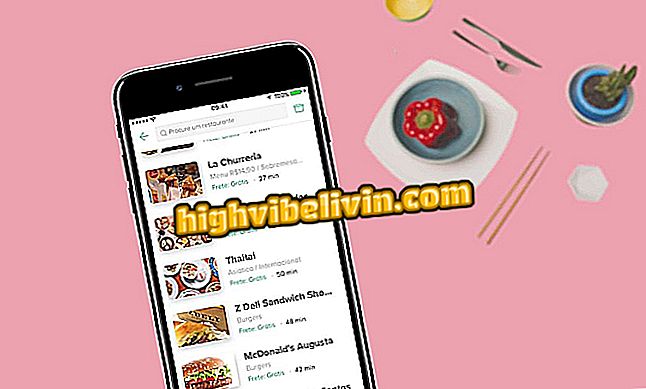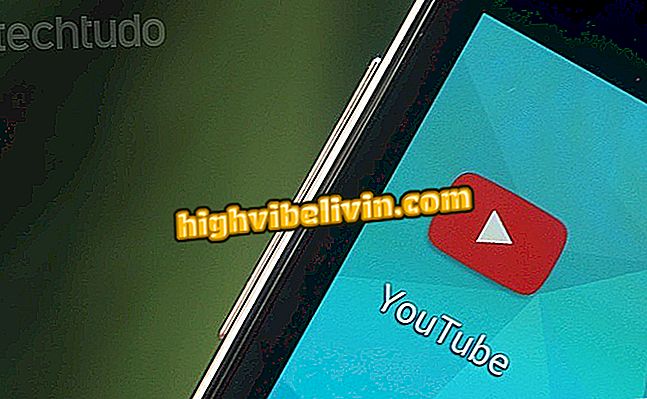Comment utiliser les étiquettes dans WhatsApp Business
WhatsApp Business permet aux utilisateurs de planifier des conversations afin qu'elles soient considérées comme importantes. La fonctionnalité fournit des étiquettes colorées avec des thèmes spécifiques pour chaque message ou discussion enregistrée. En outre, vous pouvez également créer des signets personnalisés pour des discussions spécifiques afin de conserver l'intégralité de la conversation cochée.
L'application, actuellement disponible uniquement pour Android, est la version professionnelle du messager. Pour créer un compte d'entreprise, vous devez enregistrer un numéro de téléphone portable qui ne se trouve pas dans la base de données de services. Découvrez comment utiliser les étiquettes et rechercher des conversations enregistrées dans WhatsApp Business.

Le didacticiel montre comment utiliser les balises WhatsApp Business
WhatsApp Business: découvrez ce qui change avec l'arrivée de l'application métier
Accéder aux étiquettes et personnaliser un signet
Étape 1. Ouvrez une discussion en maintenant l’un des messages. Puis touchez l'icône de l'autocollant, comme indiqué dans l'image ci-dessous.

Option pour voir les options pour un message dans WhatsApp Business
Étape 2. Sélectionnez l'une des balises suggérées. Dans cet exemple, nous allons vous montrer comment personnaliser le signet en appuyant sur l'option "Nouvelle étiquette". Puis entrez un nom et appuyez sur "OK".

Possibilité de créer une nouvelle étiquette dans WhatsApp Business
Étape 3. Pour marquer le message, appuyez sur "Enregistrer".

Option de marquer d'un message dans WhatsApp Business
Trouver des messages étiquetés
Étape 1. Sur la page d'accueil, touchez l'icône à trois points dans le coin supérieur droit de l'écran. Ensuite, allez dans "Tags".

Chemin d'accès à la liste des messages marqués
Étape 2. Vérifiez la liste des étiquettes et touchez l'étiquette avec les messages marqués. Dans la fenêtre suivante, voir les conversations marquées. Si vous souhaitez supprimer la balise de sujet, appuyez sur l'icône en trois points dans le coin supérieur droit de l'écran.

Manière d'accéder aux messages marqués dans WhatsApp Business
Étape 3. À ce stade, utilisez l’option pour modifier l’étiquette ou, comme dans cet exemple, utilisez l’option "Supprimer l’étiquette". Pour finir, touchez le bouton "Oui".

Option pour supprimer les balises dans WhatsApp Business
Utilisez le conseil pour organiser des messages et des discussions importantes pour votre entreprise WhatsApp Business.

WhatsApp: fonctions qui sont arrivés en 2017
Comment parler à quelqu'un sur WhatsApp sans ajouter de contacts? Découvrez dans le forum.